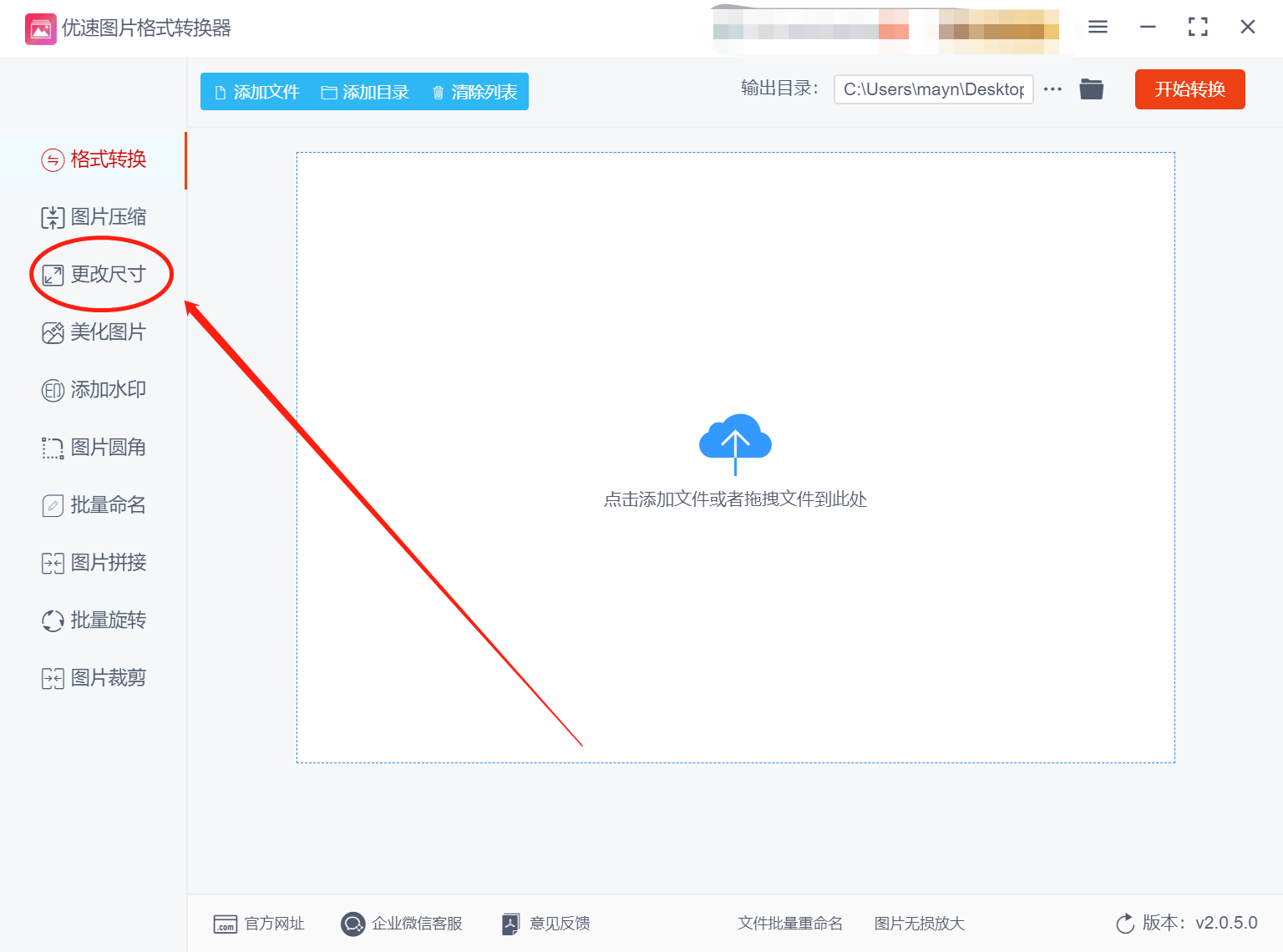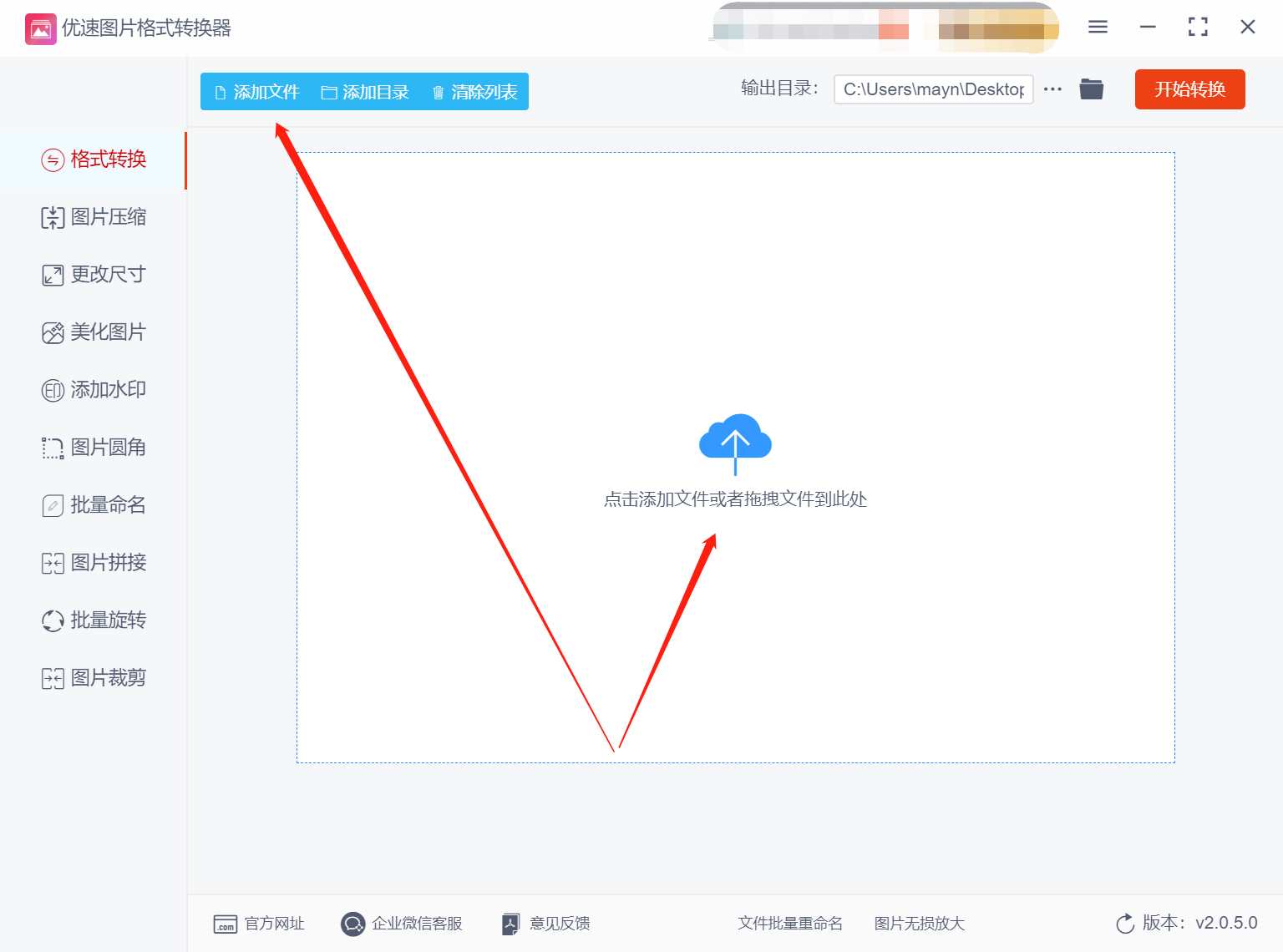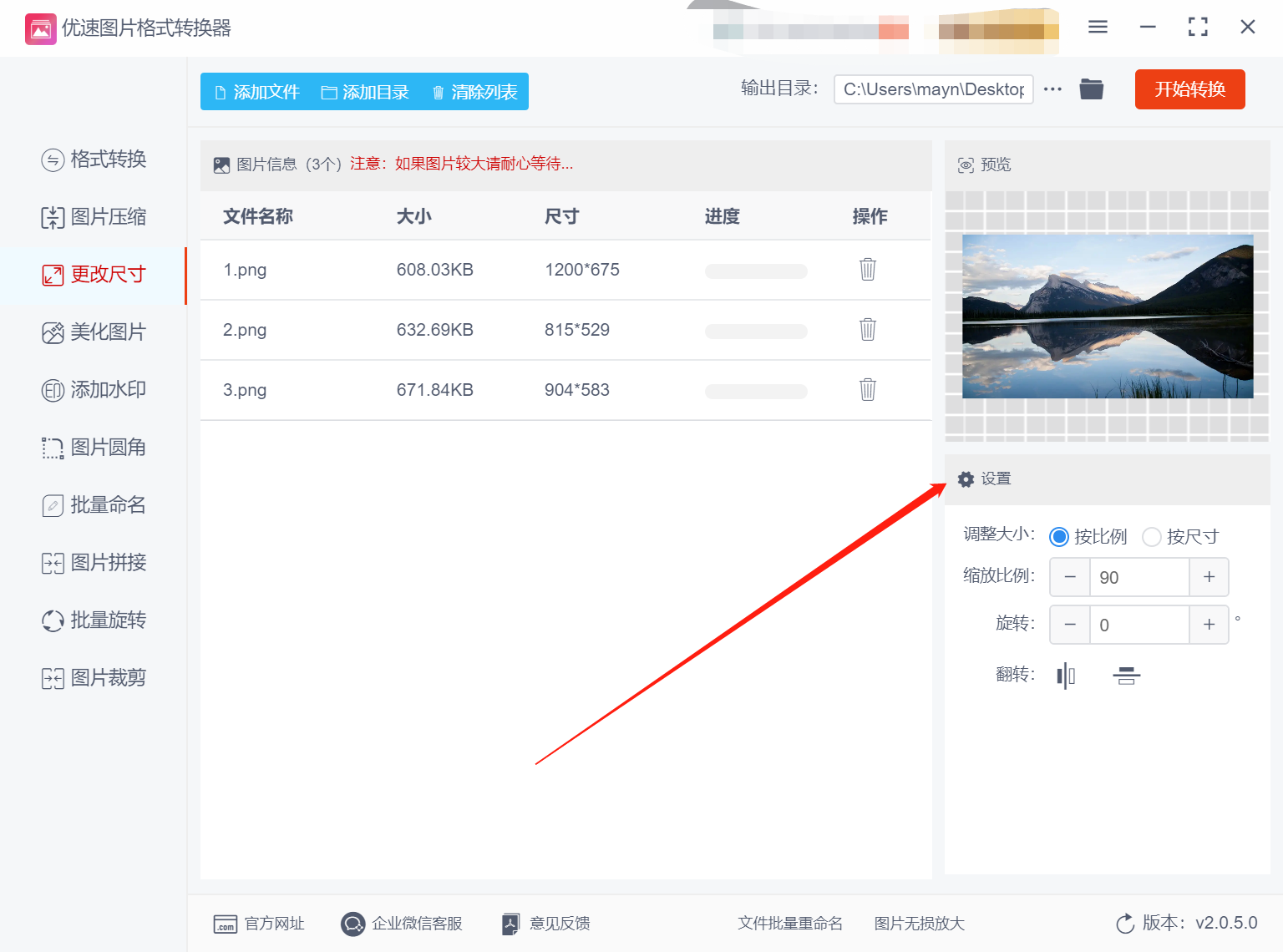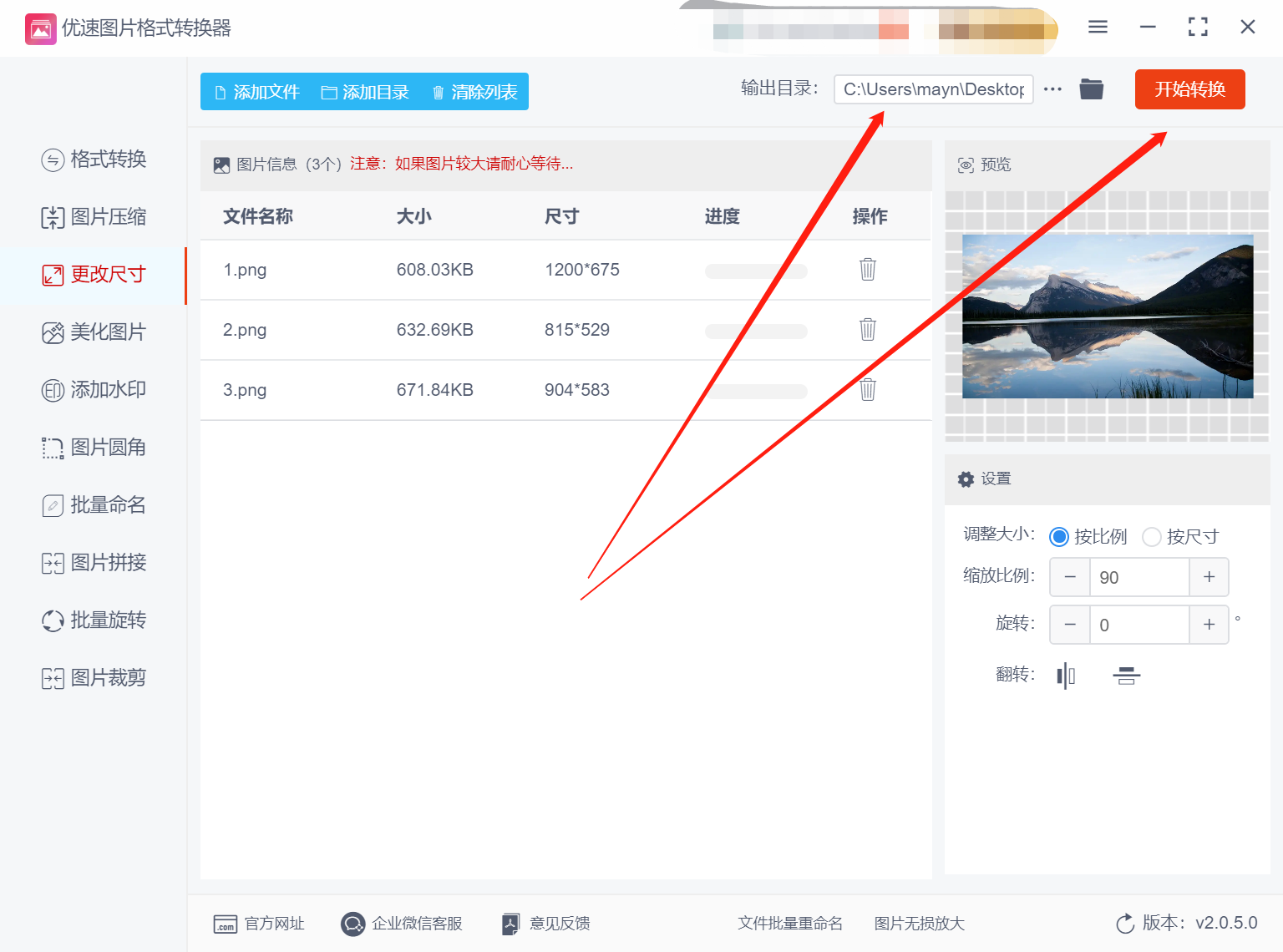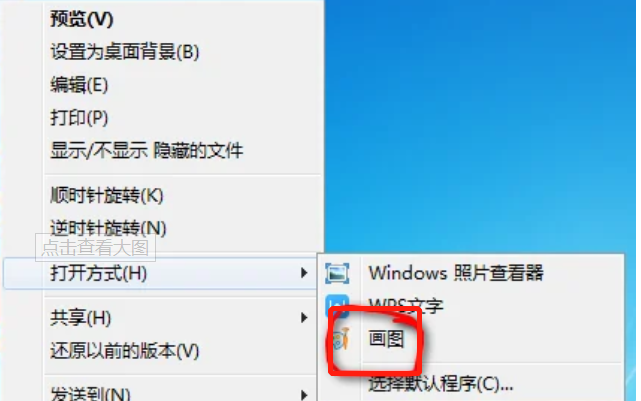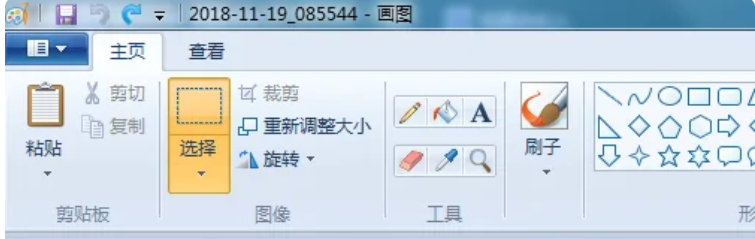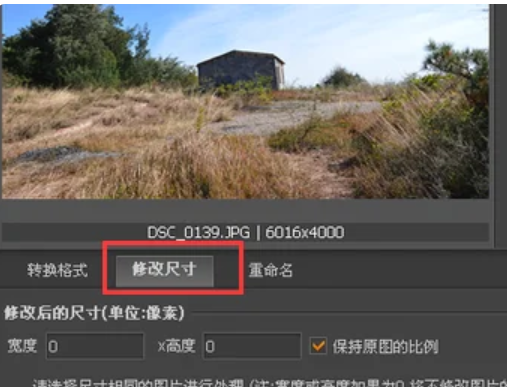| 照片尺寸怎么调整大小?三个方法,高效、快捷、安全! | 您所在的位置:网站首页 › 照片画图的软件 › 照片尺寸怎么调整大小?三个方法,高效、快捷、安全! |
照片尺寸怎么调整大小?三个方法,高效、快捷、安全!
|
照片尺寸怎么调整大小?照片是我们在日常生活和办公中经常会使用的文件类型之一。在制作各种文件、讲义、PPT、视频等内容时,图片都会成为重要的一部分。不同的图片格式和大小各有特点,有些图片虽然比较大但画质清晰,有些则方便传输且占用内存较小但分辨率较低。在照片使用的过程中,我们总会碰到因为尺寸没有达到限制的标准而被禁止使用或者上传,相信很多小伙伴都曾经遇到过,那么我们应该怎么调整照片的尺寸大小呢?
修改调整照片的尺寸大小是一最为基础却是最为重要的图片处理技能,它的使用可以说是非常频繁的,很多图片处理小白完全不知道怎么操作,那么没有关系,今天就让小编来教大家几个调整照片尺寸大小的方法吧,每个方法都比较的简单,大家可以试一试。 方法一,使用“优速图片格式转换器”调整图片尺寸 优速图片格式转换器是一个拥有九大功能的电脑软件,这是一个轻量级的图片处理软件,具有操作简单和批量处理的特点,帮助我们快速完成图片处理,效果非常的nice。
第1步,在电脑上下载好“优速图片格式转换器”软件后进行安装,完成安装后打开使用,左边区域里面有9个功能,我们点击“更改尺寸”功能进入下一步。
第2步,通过点击【添加文件】或者用鼠标拖拽文件的方法,将需要修改尺寸的照片导入到软件中,这里支持批量修改照片尺寸。
第3步,在右边来调整照片尺寸,按尺寸调整就能将照片进行等比例的放大或者缩小;按尺寸则可以让照片修改成我们设置的宽度和高度,锁定比例可以让图片不变形。
第4步,先设置一下输出目录,用来保存修改好的照片;最后点击【开始转换】红色按钮启动软件,当软件自动打开输出文件夹的时候,说明照片尺寸修改完成。我们也可以看到,修改尺寸后的照片也全部被保存到了这里。
方法二,使用画图工具直接调整 第1步,首先我们电脑都有自带的一个画图软件, 把鼠标放到我们要调整尺寸的图片上右击,在出来的菜单中有一项是打开方式的选择。
第2步,在打开方式的选择项中,我们点击选择画图的方式。
第3步,在画图软件最上方图像选项卡上有一个重新调整图片大小选项。我们点击选择它。可以看到就蹦出来一个设置图片大小的对话框。
第4步,接下来我们就可以对图片大小来进行设置,可以看到它调整图片大小的依据有两种一种是百分比,一种是像素,而网站上尺寸要求一般都是以像素为主的。 第5步,选择像素之后就可以在其中输入自己想要的尺寸。把保持图片纵横比这个勾选的选项取消掉,按照自己的需求输入这个尺寸就可以了。设置完成以后点击确定就可以完成图片尺寸的修改,返回到画图软件保存就可以了。 方法三,可以选择在线软件工具进行调整 第1步,打开软件工具后,图片上面右键出现菜单选择编辑图片-【修改尺寸】选项 第2步,修改宽和高改变图片的大小,美图看看会按照图片原比例缩小,调整到自己想要的尺寸即可。
在处理照片时,尺寸非常关键,特别是一些公用照片,通常需要遵循一寸、二寸等规格标准。对于大多数人来说,他们需要到实体的照相馆才能搞定这些照片,不过如果自己学会一个好用的修改照片尺寸方法也是非常有必要的,这可以帮助我们在工作中处理一些图片。上面就是今天小编分享的关于“照片尺寸怎么调整大小?”的三个方法详细介绍,三个方法都非常的简单,感兴趣的一定要试一试哦~~~ |
【本文地址】